Comment supprimer MyICON – Changeur d'icônes
Publié par : DXPLORER TECHDate de sortie : September 20, 2024
Besoin d'annuler votre abonnement MyICON – Changeur d'icônes ou de supprimer l'application ? Ce guide fournit des instructions étape par étape pour les iPhones, les appareils Android, les PC (Windows/Mac) et PayPal. N'oubliez pas d'annuler au moins 24 heures avant la fin de votre essai pour éviter des frais.
Guide pour annuler et supprimer MyICON – Changeur d'icônes
Table des matières:
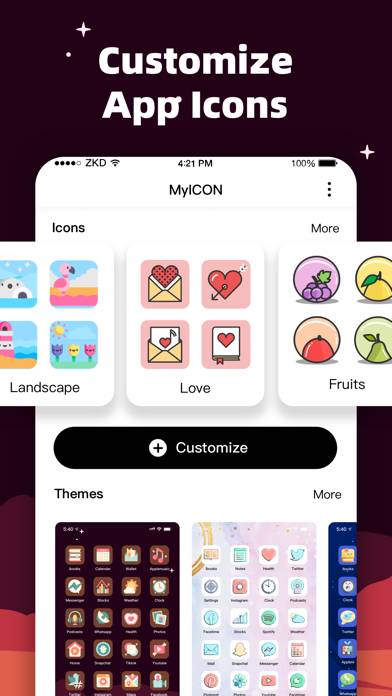
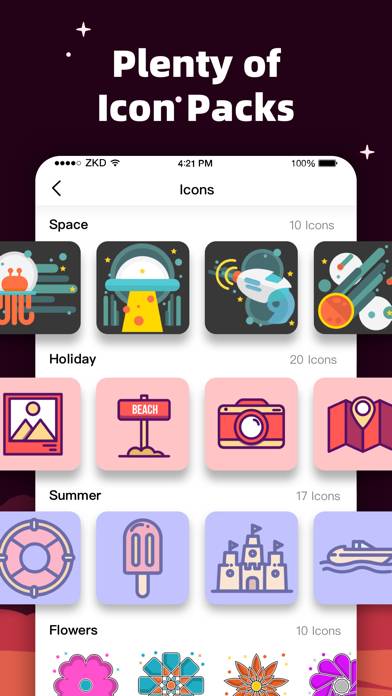
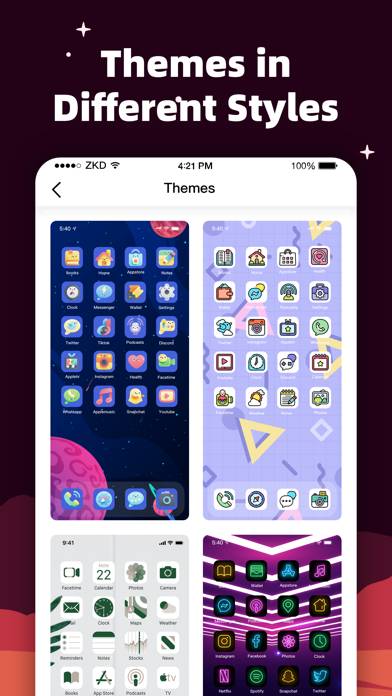
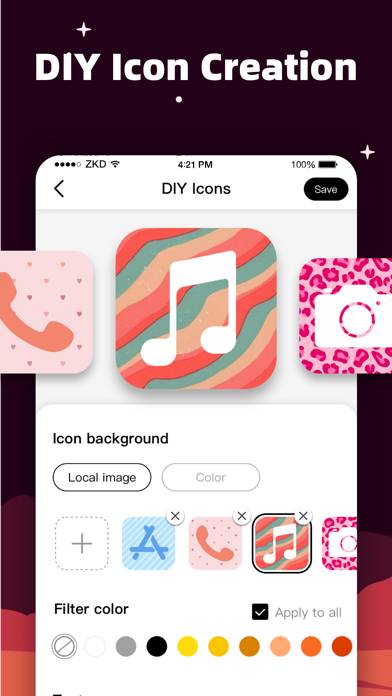
MyICON – Changeur d'icônes Instructions de désabonnement
Se désinscrire de MyICON – Changeur d'icônes est simple. Suivez ces étapes en fonction de votre appareil :
Annulation de l'abonnement MyICON – Changeur d'icônes sur iPhone ou iPad :
- Ouvrez l'application Paramètres.
- Appuyez sur votre nom en haut pour accéder à votre identifiant Apple.
- Appuyez sur Abonnements.
- Ici, vous verrez tous vos abonnements actifs. Trouvez MyICON – Changeur d'icônes et appuyez dessus.
- Appuyez sur Annuler l'abonnement.
Annulation de l'abonnement MyICON – Changeur d'icônes sur Android :
- Ouvrez le Google Play Store.
- Assurez-vous que vous êtes connecté au bon compte Google.
- Appuyez sur l'icône Menu, puis sur Abonnements.
- Sélectionnez MyICON – Changeur d'icônes et appuyez sur Annuler l'abonnement.
Annulation de l'abonnement MyICON – Changeur d'icônes sur Paypal :
- Connectez-vous à votre compte PayPal.
- Cliquez sur l'icône Paramètres.
- Accédez à Paiements, puis à Gérer les paiements automatiques.
- Recherchez MyICON – Changeur d'icônes et cliquez sur Annuler.
Félicitations! Votre abonnement MyICON – Changeur d'icônes est annulé, mais vous pouvez toujours utiliser le service jusqu'à la fin du cycle de facturation.
Comment supprimer MyICON – Changeur d'icônes - DXPLORER TECH de votre iOS ou Android
Supprimer MyICON – Changeur d'icônes de l'iPhone ou de l'iPad :
Pour supprimer MyICON – Changeur d'icônes de votre appareil iOS, procédez comme suit :
- Localisez l'application MyICON – Changeur d'icônes sur votre écran d'accueil.
- Appuyez longuement sur l'application jusqu'à ce que les options apparaissent.
- Sélectionnez Supprimer l'application et confirmez.
Supprimer MyICON – Changeur d'icônes d'Android :
- Trouvez MyICON – Changeur d'icônes dans le tiroir de votre application ou sur l'écran d'accueil.
- Appuyez longuement sur l'application et faites-la glisser vers Désinstaller.
- Confirmez pour désinstaller.
Remarque : La suppression de l'application n'arrête pas les paiements.
Comment obtenir un remboursement
Si vous pensez avoir été facturé à tort ou si vous souhaitez un remboursement pour MyICON – Changeur d'icônes, voici la marche à suivre :
- Apple Support (for App Store purchases)
- Google Play Support (for Android purchases)
Si vous avez besoin d'aide pour vous désinscrire ou d'une assistance supplémentaire, visitez le forum MyICON – Changeur d'icônes. Notre communauté est prête à vous aider !
Qu'est-ce que MyICON – Changeur d'icônes ?
Whats on my ipad vid | #bts #blackpink:
- Des centaines d'images d'icônes à choisir
- Différents styles de thèmes d'icônes et de fonds d'écran, tels que frais, science-fiction, paysage, mignon, etc.
- Soutenir le téléchargement d'images à partir d'albums sous forme d'icônes
- Soutenir le changement de nom de l'application
- Simple et facile à utiliser, pas besoin d'utiliser l'application Shortcut
- Prise en charge de l'ajout de plusieurs icônes en un seul clic
Caractéristique de l'icône DIY: MyICON fournit une grande variété d'outils de création d'icônes. Vous pouvez créer des packs d'icônes uniques en sélectionnant des images locales, en choisissant des couleurs et des filtres, en ajoutant des motifs et du texte et définissez les icônes que vous avez créées comme des icônes d'écran d'accueil. Créez un écran d'accueil unique maintenant!